Mitä tietää
- Mene Ohjauspaneeli † Järjestelmä † Vaihda asetuksia † Pitkälle kehittynyt † toimielimet†
- Valitse Virtuaalimuisti-kohdasta Muuttaaja poista sitten valinta Hallitse automaattisesti kaikkien asemien sivutustiedoston kokoa†
- Valitse Mittatilauskoko:ja aseta sitten Alkuperäinen koko ja Suurin koko swap-tiedostollesi.
Tässä artikkelissa kerrotaan, kuinka voit lisätä virtuaalimuistia Windows 10:ssä mukauttamalla sivutiedostoa.
Mukauta sivutiedosto Windows 10:ssä
Näetkö varoitusviestejä, kuten «Järjestelmän virtuaalimuisti on vähissä»? Tämä johtuu siitä, että Windows 10 -tietokoneellasi ei ole tarpeeksi RAM-muistia ja se yrittää kirjoittaa virtuaalimuistiin, mutta virtuaalimuistina toimivan sivutiedoston tiedostokokorajoitus on liian pieni. Jos et halua nähdä näitä virheilmoituksia, sinun on lisättävä Windows 10:n virtuaalimuistia.
-
Avaa Ohjauspaneeli ja valitse Järjestelmä† Kun olet järjestelmäikkunassa, kirjoita muistiin tällä hetkellä käytettävissä olevan RAM-muistin koko. Tarvitset tätä myöhemmin. Tässä esitetyssä esimerkissä RAM-muistia on käytettävissä 8 Gt.
-
Valitse järjestelmäikkunassa Vaihda asetuksia†
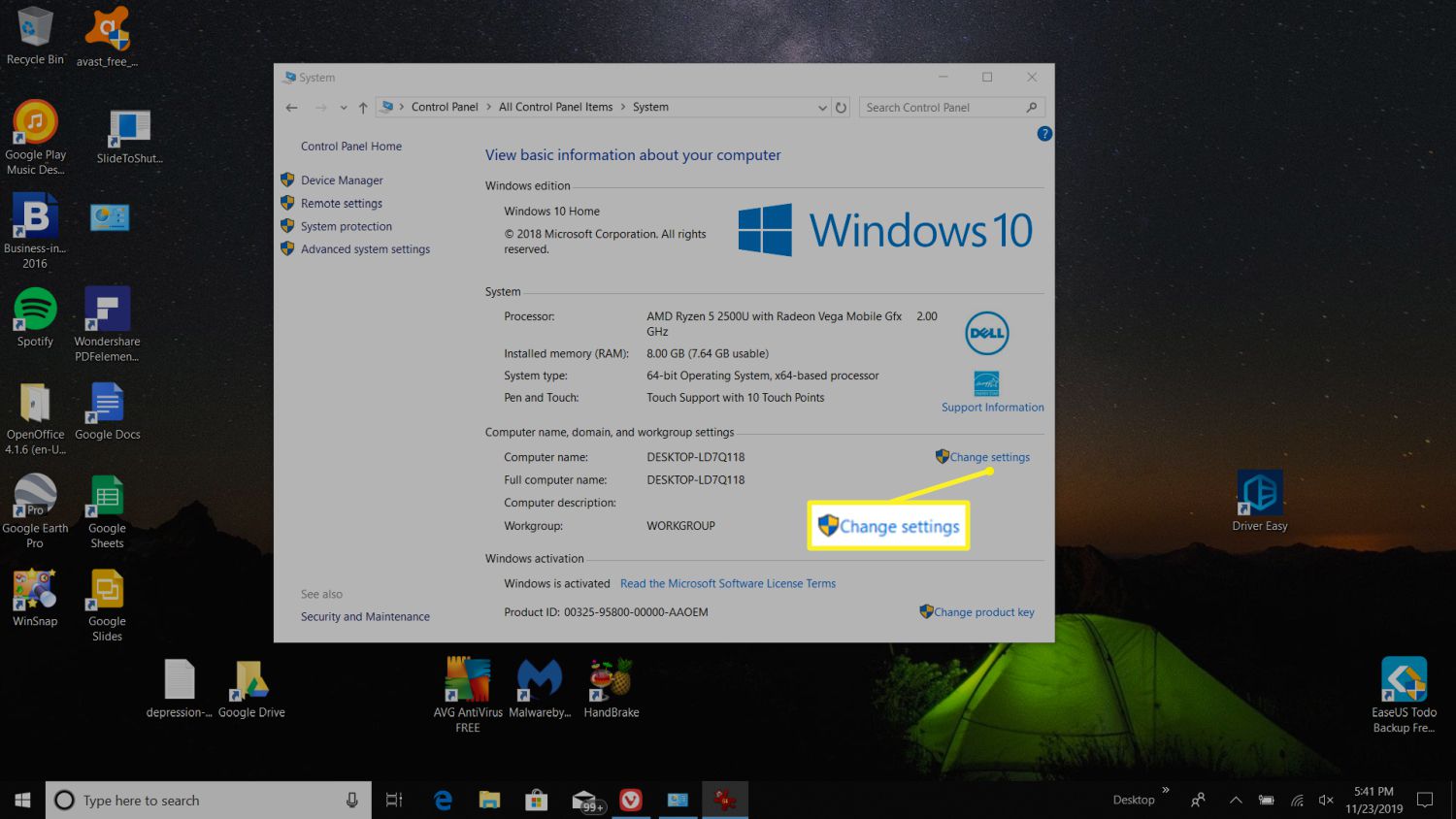
-
Valitse Järjestelmän ominaisuudet -ikkunassa Pitkälle kehittynyt -välilehti. Vuonna Esitys -osiosta, valitse toimielimet -painiketta kohtaan . avata Suorituskykyvaihtoehdot windowsn.
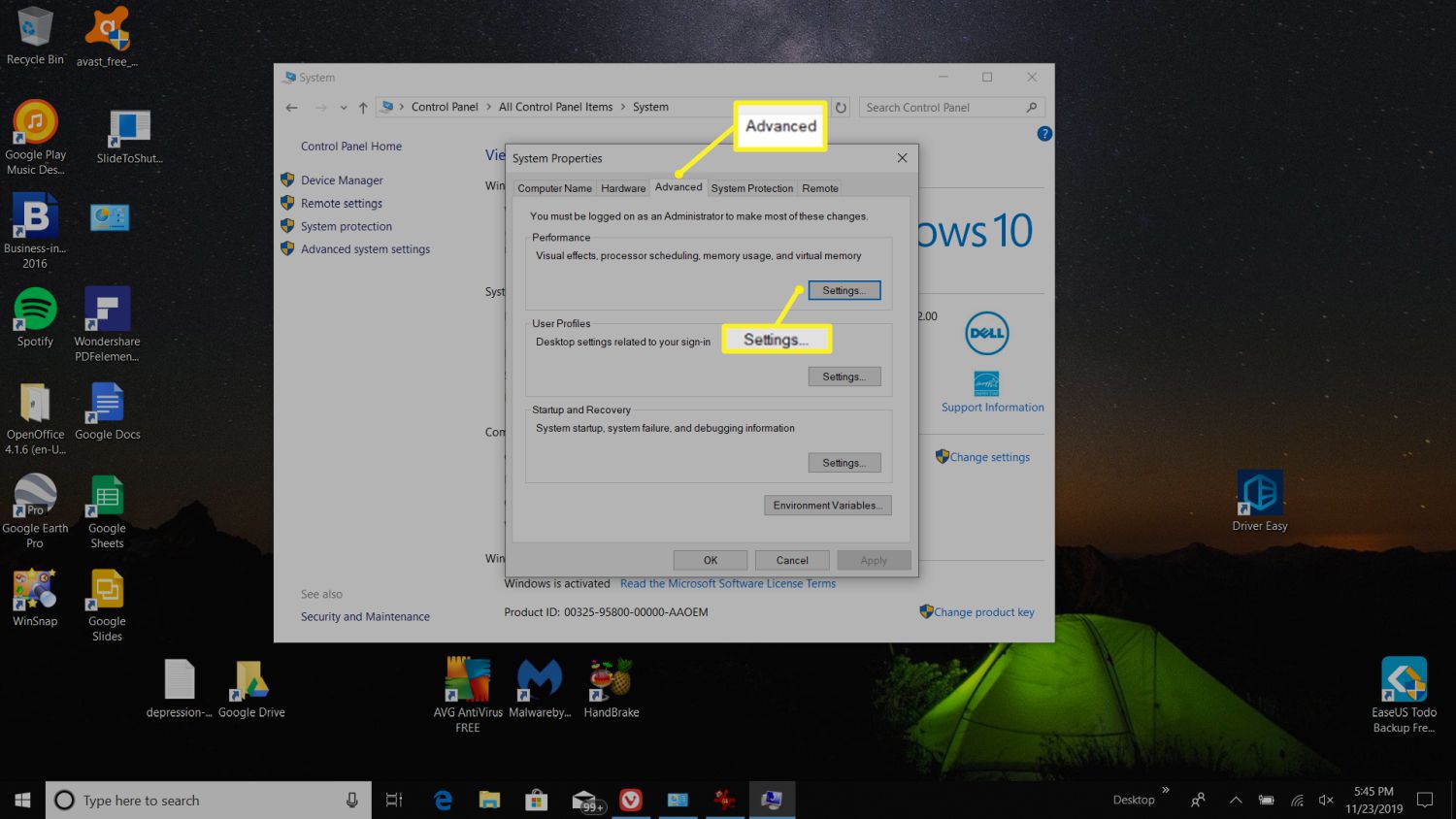
-
alla Virtuaalinen muistiValitse Muuttaa muuttaaksesi virtuaalimuistin asetuksia.
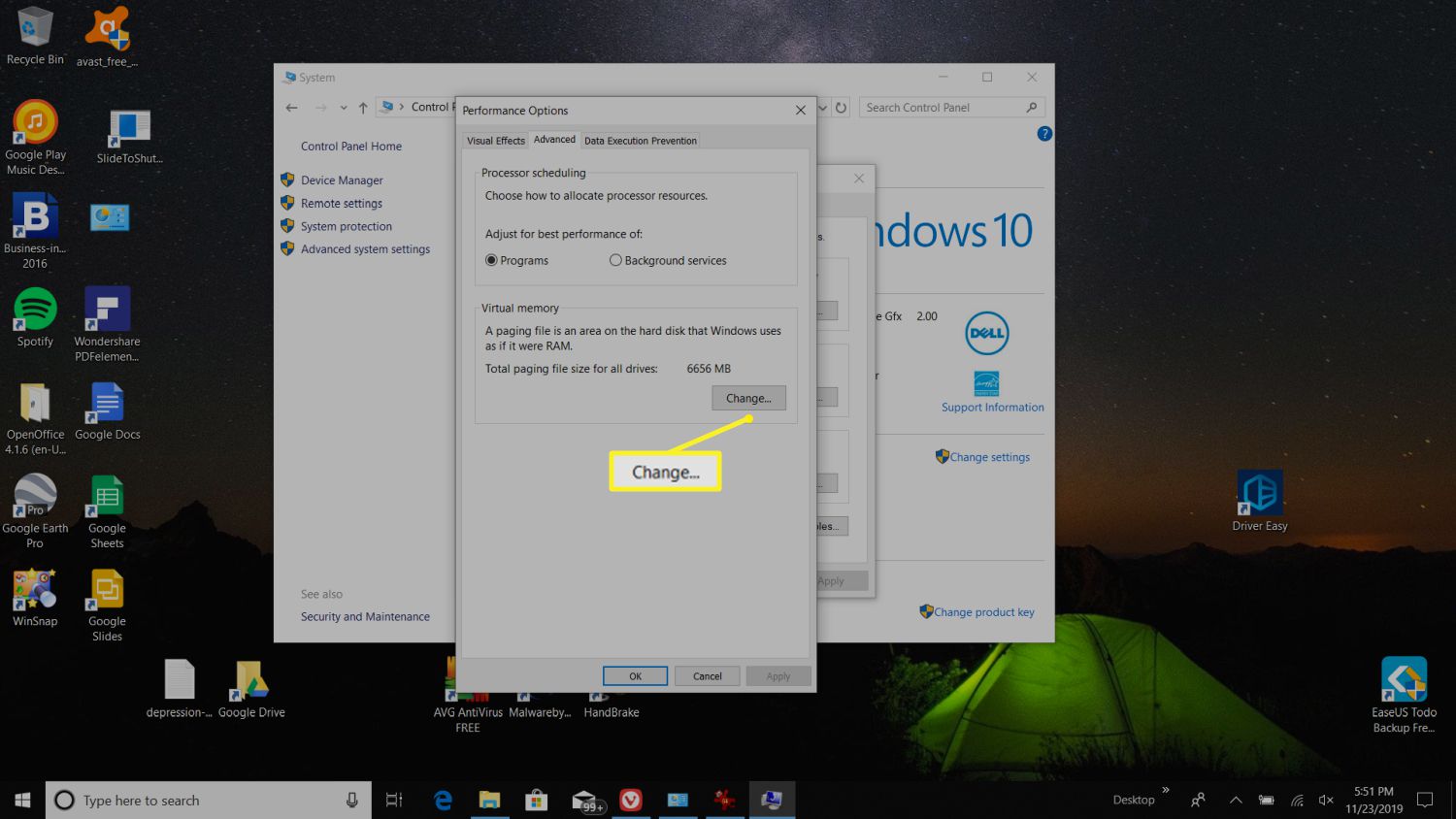
-
Poista valinta Virtuaalimuisti-ikkunassa Hallitse automaattisesti kaikkien asemien sivutustiedoston kokoa† Valitse Mittatilauskoko:† Nyt voit käyttää Alkuperäinen koko ja Suurin koko swap-tiedostollesi.
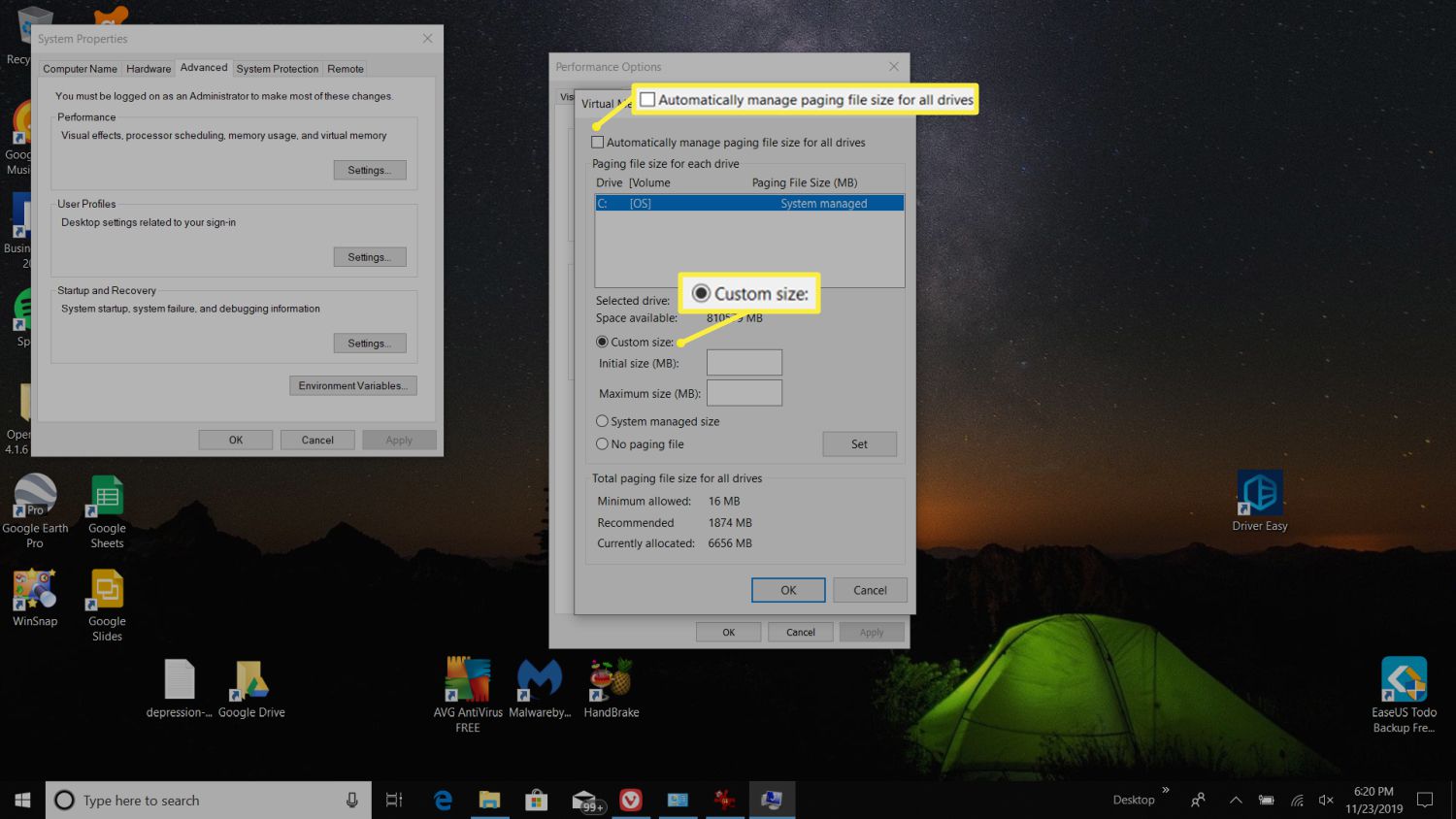
Nyrkkisääntönä on, että sivutustiedoston koko on vähintään 1,5 kertaa asennettu RAM-muistin koko ja enintään 3 kertaa RAM-muistisi koko. Jos sinulla on esimerkiksi 8 Gt RAM-muistia, vähimmäiskoko on 1024 x 8 x 1,5 = 12 288 Mt ja suurin 1024 x 8 x 3 = 24 576 Mt.
Muista, että jos asetat sivutustiedoston koon ylärajaan, järjestelmä saattaa hidastua merkittävästi, koska tietojen lukeminen ja kirjoittaminen kiintolevylle, johon sivutiedosto on tallennettu, on paljon hitaampaa kuin normaali RAM. Suositeltu vähimmäiskoko riittää yleensä tarpeisiisi. Tämä on usein kaksinkertainen määrä, jonka järjestelmä asettaa automaattisesti.
Pitääkö sinun vaihtaa virtuaalimuistia Windows 10:ssä?
Virtuaalimuistin lisäämistä Windows 10:ssä tulisi käyttää vain kiertotapana virheiden poistamiseksi. Kuitenkin, koska suorituskyky, kun järjestelmä käyttää sivutustiedostoa, on aina hitaampaa kuin silloin, kun se käyttää RAM-muistia, ei ole hyvä idea pitää järjestelmää käynnissä näissä olosuhteissa. Voit käyttää lisättyä virtuaalimuistiratkaisua, jotta voit jatkaa tietokoneesi käyttöä, kunnes sinulla on aikaa ostaa lisää RAM-muistikortteja ja päivittää järjestelmäsi. Älä käytä tätä pysyvänä ratkaisuna.
Mikä on virtuaalimuisti Windows 10:ssä?
Kaksi termiä, joita saatat kuulla käytetyn vaihtokelpoisina, ovat «virtuaalinen muisti» ja «vaihtotiedosto». Molemmat viittaavat kiintolevylläsi olevaan tiedostoon, johon Windows siirtää väliaikaisesti tietoja, jotka se tavallisesti tallentaa RAM-muistiin. Kun sinulla ei ole enää tarpeeksi RAM-muistia, Windows käyttää sen sijaan tätä sivutustiedostoa. Tämän tiedoston määritettyä kokoa ja kapasiteettia kutsutaan virtuaalimuistiksi. Vaikka se ei ole todellinen laitteistomuistikortti, kuten RAM, se palvelee samaa tarkoitusta. On monia syitä, miksi Windows 10 -tietokoneesi saattaa hidastua. Yksi yleisimmistä on kahden asian yhdistelmä: RAM-muistin puute ja virtuaalimuistin puute. Tämä yhdistelmä voi johtaa huonoon suorituskykyyn ja virheilmoituksiin. Helpoin tapa ratkaista molemmat ongelmat on lisätä virtuaalimuistia Windows 10:ssä.
Suurin ero RAM-muistin ja virtuaalimuistin välillä on, että virtuaalimuistiin käytetty sivutustiedosto tallennetaan kiintolevyllesi. Kiintolevylle lukeminen ja kirjoittaminen on paljon hitaampaa kuin RAM-muistikorttien lukeminen ja kirjoittaminen. Joten vaikka voit tehdä enemmän virtuaalimuistilla kuin ilman, huomaat suorituskyvyn hidastuvan, jos tietokoneesi joutuu käyttämään paljon virtuaalimuistia.
